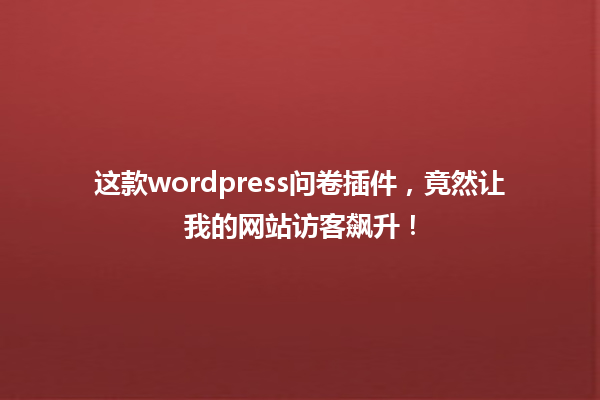为什么你的插件总显示英文?
许多WordPress用户会遇到插件界面显示英文的问题,尤其是下载国外开发者开发的插件时。这通常是因为插件未适配多语言功能,或缺少对应的中文语言包。通过汉化插件,不仅能提升网站用户体验,还能让后台操作更直观。对于新手来说,手动修改代码可能听起来复杂,但只要掌握以下技巧,完全可以在10分钟内完成基础汉化。
技巧一:用Loco Translate实现一键翻译
Loco Translate是目前最受欢迎的WordPress翻译插件之一,支持直接在后台编辑语言文件。安装插件后,进入“Loco Translate”菜单选择需要汉化的插件,系统会自动识别可翻译字段。你可以直接在界面中对照英文原文输入中文翻译,修改后点击保存,刷新网页就能看到效果。这种方法无需接触代码,特别适合害怕操作失误的新手。 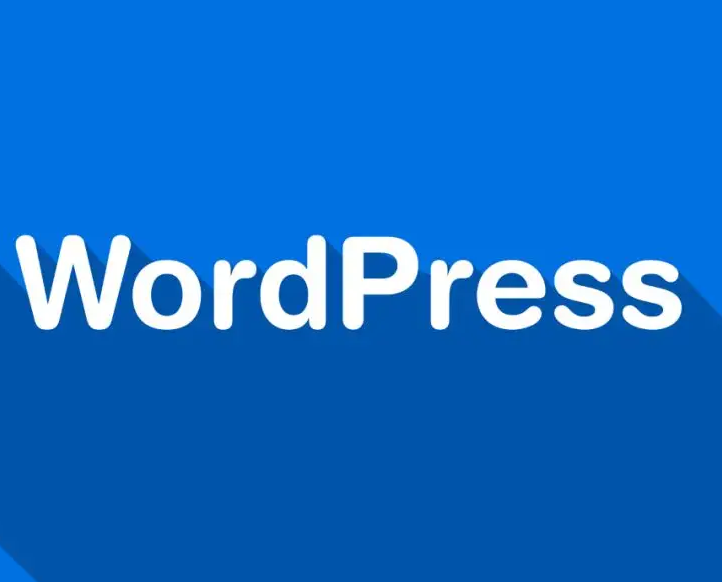
如果遇到部分内容无法通过插件翻译,可能是文本被硬编码在插件文件中。此时需要配合技巧二进一步处理。
技巧二:手动编辑PO/MO语言文件
对于未集成翻译接口的插件,需要通过POEdit这类工具编辑语言文件。首先在插件文件夹中找到“languages”目录(若没有则需新建),用POEdit打开后缀为.po的文件,这里会列出所有待翻译的英文文本。逐条输入对应的中文并保存,系统会同步生成.mo文件。上传至服务器后,在WordPress后台的“站点语言”设置中切换为中文即可生效。
注意:修改前务必备份原文件,并确认插件的“Text Domain”是否与语言文件命名一致——这是导致汉化失败的常见原因。 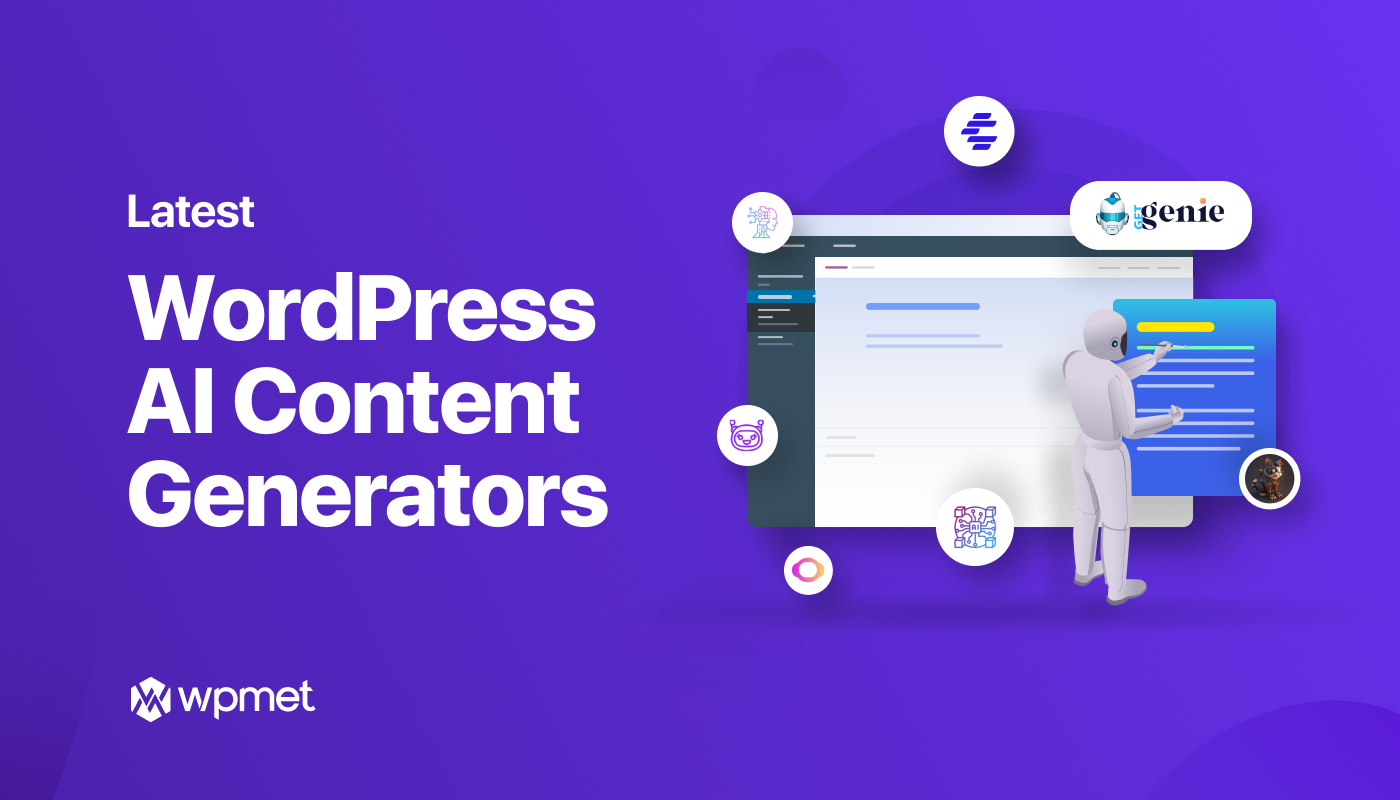
技巧三:解决“漏网之鱼”的未翻译内容
即使完成上述步骤,某些动态生成的按钮或提示语可能仍显示英文。这种情况通常需要借助代码片段或第三方插件辅助。例如使用Say What插件,在“字符串替换”功能中输入英文原文和对应的中文翻译,强制覆盖特定字段。部分缓存插件会导致翻译更新延迟,清理缓存后才能真正看到完整汉化效果。
通过这三步操作,即使是首次接触WordPress插件汉化的用户,也能快速让界面变成熟悉的中文。如果遇到复杂插件无法适配的情况,直接联系开发者获取技术支持,或选择已提供官方中文版本的替代插件。
本文标题:WordPress插件汉化必备的3个技巧,新手也能秒上手
网址:https://www.2090ai.com/2025/03/12/plugins/30292.html
本站所有文章由wordpress极光ai post插件通过chatgpt写作修改后发布,并不代表本站的观点;如果无意间侵犯了你的权益,请联系我们进行删除处理。
如需转载,请务必注明文章来源和链接,谢谢您的支持与鼓励!